EDUONE Passに登録していませんが利用できますか?
いつでもPAYをご利用の際は、アカウント連携及び月額費用お支払いの為、EDUONE Passへの登録が必要になります。
いつでもPAYを利用するには何が必要ですか?
本サービスにお申し込みいただく際には、以下をご用意ください。
▪ お申込者情報
➢ EDUONE Passアカウント(ID/PASS)、お申込者名および役職
※本サービスへのお申し込みにはEDUONE Passアカウントが必要です。
▪ 法人/事業主情報
➢ 法人名/屋号、法人設立日/開業日、代表者名、代表者生年月日、ご住所、電話番号
▪ 施設情報
➢ 貴院名、貴院ご住所(法人事業主電話番号と同じ場合は省略可)、貴院お電話番号(法人事業主電話番号と同じ場合は省略可)
▪ 売り上げ振込先口座情報
▪ ご利用開始に必要なもの
➢ 病院管理画面操作用PC、インターネット環境(有線接続推奨)
▪ お申込者情報
➢ EDUONE Passアカウント(ID/PASS)、お申込者名および役職
※本サービスへのお申し込みにはEDUONE Passアカウントが必要です。
▪ 法人/事業主情報
➢ 法人名/屋号、法人設立日/開業日、代表者名、代表者生年月日、ご住所、電話番号
▪ 施設情報
➢ 貴院名、貴院ご住所(法人事業主電話番号と同じ場合は省略可)、貴院お電話番号(法人事業主電話番号と同じ場合は省略可)
▪ 売り上げ振込先口座情報
▪ ご利用開始に必要なもの
➢ 病院管理画面操作用PC、インターネット環境(有線接続推奨)
企業病院として登録可能ですか?
はい。企業病院様もご利用可能です。
申し込みが完了したら、すぐに利用できますか?
お申込み完了から1~2週間でご利用を開始することができます。
▪ WEB申し込みフォームにて必要事項を入力の上お申し込みいただきます。(EDUONE Passアカウントが必要です)
▪ お申込み情報を確認させていただいた後、病院管理画面のログインURLをメールにてお送りさせていただきます(お申し込み後1~2週間程度)。
➢ ※ログインURL送付までの日数は、クレジットカード会社の審査状況により前後します。
➢ ※場合によっては、お電話にて内容を確認させていただくことがございますので、予めご了承ください。
➢ ※事前に導入キットをお送りしますので、ご利用開始前の準備にお役立てください。
▪ 新規アカウント発行完了のメールが届いたら、メールの内容に従って会員登録を行ってください
▪ WEB申し込みフォームにて必要事項を入力の上お申し込みいただきます。(EDUONE Passアカウントが必要です)
▪ お申込み情報を確認させていただいた後、病院管理画面のログインURLをメールにてお送りさせていただきます(お申し込み後1~2週間程度)。
➢ ※ログインURL送付までの日数は、クレジットカード会社の審査状況により前後します。
➢ ※場合によっては、お電話にて内容を確認させていただくことがございますので、予めご了承ください。
➢ ※事前に導入キットをお送りしますので、ご利用開始前の準備にお役立てください。
▪ 新規アカウント発行完了のメールが届いたら、メールの内容に従って会員登録を行ってください
いつでもPAYの利用料はいくらかかりますか?
いつでもPAYでは2つのプランをご用意しております。ご利用用途に合わせてご選択ください。
▪ Basicプラン
➢ ご利用頻度/金額が少ない病院様向け
➢ 月額利用料:無料
➢ 決済手数料:ご利用額に対して6.0%
▪ Proプラン
➢ ご利用頻度/金額が多い病院様向け
➢ 月額利用料:5,500円
➢ 決済手数料:ご利用額に対して3.5%
▪ ※初期導入費用および売り上げの振り込み手数料は無料です。
▪ Basicプラン
➢ ご利用頻度/金額が少ない病院様向け
➢ 月額利用料:無料
➢ 決済手数料:ご利用額に対して6.0%
▪ Proプラン
➢ ご利用頻度/金額が多い病院様向け
➢ 月額利用料:5,500円
➢ 決済手数料:ご利用額に対して3.5%
▪ ※初期導入費用および売り上げの振り込み手数料は無料です。
登録のサポートはお願いできますか?
はい。無料電話サポートを承ります。お問い合わせフォームに下記情報を記載の上、ご連絡ください。株式会社QIXからご連絡させていただきます。
▪ 動物病院名
▪ 電話番号
▪ ご担当者様名
▪ 電話サポート希望日時(平日のみ。第3候補までご記載ください)
➢ 第一候補:◯月◯日 ◯:◯◯~◯:◯◯
➢ 第二候補:◯月◯日 ◯:◯◯~◯:◯◯
➢ 第三候補:◯月◯日 ◯:◯◯~◯:◯◯
▪ 動物病院名
▪ 電話番号
▪ ご担当者様名
▪ 電話サポート希望日時(平日のみ。第3候補までご記載ください)
➢ 第一候補:◯月◯日 ◯:◯◯~◯:◯◯
➢ 第二候補:◯月◯日 ◯:◯◯~◯:◯◯
➢ 第三候補:◯月◯日 ◯:◯◯~◯:◯◯
決済の流れを教えてください。
【あと払い】
▪ お申し込みが完了すると、弊社から導入キットが送付されます。
▪ その中に入っている病院専用QRコードを院内に設置していただきます。
▪ 飼い主さまが「いつでもPAY」アプリをダウンロードしメニューから「あと払い」を選択すると、QRコード読み取りボタンが出てくるので、タップします。
▪ アプリでQRコードの読み取りが完了すると、サービス利用対象として病院管理画面に顧客情報が表示されます。
▪ 診療などが終了し、決済情報が確定した後、管理画面上で合計金額(税込)と診療明細データを登録し、飼い主さまに対して決済依頼を行う事ができます。
▪ 飼い主さまへ決済依頼後は、病院管理画面の取引一覧ページで支払いステータスなどの確認ができます。
▪ ※なお、院内オペレーションによって、飼い主さまがQRコードを読み込むタイミングは前後することが予想されます。
【さき払い】
▪ いつでもPAYを利用したことがある飼い主さま(顧客リストに情報がある飼い主さま)に対して請求を行うことができます。
▪ お電話などで用件をお話しいただいた後、飼い主さまがアプリ上で登録済みの病院様に請求依頼を出します。
▪ 飼い主さまから請求依頼を出していただくと、病院管理画面のダッシュボードに顧客情報が表示されます。
▪ 管理画面上で合計金額(税込)と診療明細データを登録し、飼い主さまに対して決済依頼を行う事ができます。
▪ 飼い主さまへ決済依頼後は、病院管理画面の取引一覧ページで支払いステータスなどの確認ができます。
▪ お申し込みが完了すると、弊社から導入キットが送付されます。
▪ その中に入っている病院専用QRコードを院内に設置していただきます。
▪ 飼い主さまが「いつでもPAY」アプリをダウンロードしメニューから「あと払い」を選択すると、QRコード読み取りボタンが出てくるので、タップします。
▪ アプリでQRコードの読み取りが完了すると、サービス利用対象として病院管理画面に顧客情報が表示されます。
▪ 診療などが終了し、決済情報が確定した後、管理画面上で合計金額(税込)と診療明細データを登録し、飼い主さまに対して決済依頼を行う事ができます。
▪ 飼い主さまへ決済依頼後は、病院管理画面の取引一覧ページで支払いステータスなどの確認ができます。
▪ ※なお、院内オペレーションによって、飼い主さまがQRコードを読み込むタイミングは前後することが予想されます。
【さき払い】
▪ いつでもPAYを利用したことがある飼い主さま(顧客リストに情報がある飼い主さま)に対して請求を行うことができます。
▪ お電話などで用件をお話しいただいた後、飼い主さまがアプリ上で登録済みの病院様に請求依頼を出します。
▪ 飼い主さまから請求依頼を出していただくと、病院管理画面のダッシュボードに顧客情報が表示されます。
▪ 管理画面上で合計金額(税込)と診療明細データを登録し、飼い主さまに対して決済依頼を行う事ができます。
▪ 飼い主さまへ決済依頼後は、病院管理画面の取引一覧ページで支払いステータスなどの確認ができます。
使用しなかった月も月額利用料はかかりますか?
はい。サービスの利用停止をしない限り、月額利用料がかかります。(Basicプランは月額料金無料でご利用いただけます)
クレジットカード決済された診療費は、どのようにして受け取れますか?
クレジットカード決済された診療費等の当月分は、月末締め、翌月25日に予め登録された銀行口座に入金させていただきます。
いつでもPAYは、どのようなサービスですか?
いつでもPAYは、飼い主さまが動物病院での診療費などの支払いをいつでもどこでも行うことができるサービスです。 会計の待ち時間を短縮することで、飼い主さまと具合の悪いどうぶつの負担を減らすことができます。また、混雑時の病院スタッフ様の業務負担軽減にも寄与できます。
利用開始までの流れを知りたい。
WEB申し込みフォームにて必要事項を入力の上お申し込みいただきます。(EDUONE Passアカウントが必要です)
お申込み情報を確認させていただいた後、病院管理画面のログインURLをメールにてお送りさせていただきます(お申し込み後1~2週間)。
▪ ※ログインURL送付までの日数はクレジットカード会社の審査状況により前後します。
▪ ※場合によっては、お電話にて内容を確認させていただくことがございますので、予めご了承ください。
▪ ※事前に導入キットをお送りしますので、ご利用開始前の準備にお役立てください。
新規アカウント発行完了のメールが届いたら、メールの内容に従って管理画面にログインし、ご利用を開始してください。
お申込み情報を確認させていただいた後、病院管理画面のログインURLをメールにてお送りさせていただきます(お申し込み後1~2週間)。
▪ ※ログインURL送付までの日数はクレジットカード会社の審査状況により前後します。
▪ ※場合によっては、お電話にて内容を確認させていただくことがございますので、予めご了承ください。
▪ ※事前に導入キットをお送りしますので、ご利用開始前の準備にお役立てください。
新規アカウント発行完了のメールが届いたら、メールの内容に従って管理画面にログインし、ご利用を開始してください。
デビットカードは使えますか?
お支払い方法はクレジットカード(Visa/Mastercard/JCB/American Express/Diners Club)のみとさせていただいております。